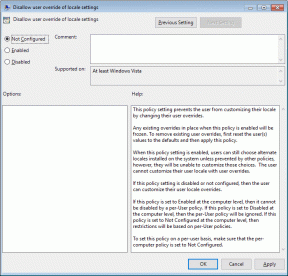Prilagodite postavke privatnosti na Chromeu, Firefoxu i Safariju
Miscelanea / / December 02, 2021

Zbog toga je bitno da znate kako zaštititi svoju privatnost tako što ćete naučiti kako prilagoditi postavke privatnosti svog omiljenog preglednika.
Pa pogledajmo kako podesiti postavke privatnosti i omogućiti privatno pregledavanje na nekim od najpopularnijih preglednika.
Safari
Od uvođenja Safarija 6, postavke privatnosti Appleovog izvornog preglednika znatno su se povećale, omogućujući vam podešavanje mnogih specifičnih postavki i privatno pregledavanje.
Za pristup postavkama privatnosti na Safariju, idite na preglednik Preference panel i kliknite na Privatnost tab. Tamo ćete imati mogućnost da odaberete hoćete li prihvatiti ili blokirati web stranice posjećujete iz pohranjivanja kolačića na vaše računalo, iz pristupa lokacijskim uslugama i čak ćete moći reći Safariju da zatraži od web-mjesta da vas posebno ne prate.

Cool savjet: Krenite do ovaj članak kako biste saznali više o kolačićima i drugim važnim elementima privatnosti prilikom pregledavanja weba.
Osim toga, možete provjeriti sveobuhvatan popis svih web stranica i usluga koje prate vaše pregledavanja, što je svakako korisno za dobivanje bolje ideje o tome koliko je izloženo vaše ponašanje pri pregledavanju je.

Povrh ovih postavki privatnosti, Safari vam također omogućuje privatno pregledavanje, što je opcija koja, kada je omogućena, aktivira svu privatnost postavke, blokiranje web-mjesta da spremaju kolačiće i druge podatke na vaše računalo, a čak niti ne vode evidenciju o web stranicama koje posjetiti.

Da biste omogućili privatno pregledavanje na Safariju, na izborniku aplikacije kliknite na privatno pretraživanje….

Krom
Baš kao i Safari, Googleov Chrome također ima prilično širok raspon postavki privatnosti, kao i mogućnost privatnog pregledavanja weba.
Za pristup postavkama preglednika, samo kliknite na Mogućnosti ikonu (prikazano ispod) i odaberite Postavke.

Eto, potražite Prikaži napredne postavke… opciju, kliknite na nju i zatim potražite Privatnost odjeljak.


U tom ćete odjeljku moći prilagoditi neke osnovne postavke privatnosti, kao što je blokiranje Chromea da Googleu šalje vaše podatke o pregledavanju ili mogućnost od web-mjesta zatražiti da ne prate vašu upotrebu. Tamo ćete također moći izbrisati svoje podatke o pregledavanju ili upravljati naprednijim postavkama o tome koja vrsta sadržaja može biti pohranjena na vašem računalu.


Osim ovoga, Krom također vam omogućuje privatno pregledavanje weba. Da biste to učinili, na izborniku preglednika odaberite Datoteka i kliknite na Novi anonimni prozor i bit ćete spremni za pregledavanje bez da Chrome ništa sprema na vaše računalo ili bilježi vašu povijest pregledavanja.


Firefox
Kao i kod Safarija, postavke privatnosti Firefoxa nalaze se na Privatnost karticu na zasebnoj ploči aplikacije kojoj se može pristupiti iz postavki preglednika. Začudo, dostupnih opcija nije toliko, ali su one osnovne definitivno pokrivene. Web lokacijama možete reći da ne prate vašu upotrebu pregledavanja i da se također ne sjećaju vaše povijesti pregledavanja.

Krenite do Sigurnost ipak ćete pronaći nekoliko dodatnih opcija kao što je prikazano u nastavku.

Privatno pregledavanje u Firefoxu također je prilično jednostavna stvar. Samo idite na preglednik Datoteka izborniku i kliknite na Novi privatni prozor. Ovo će otvoriti novi prozor u kojem ćete moći privatno pregledavati kao i sa Safarijem i Chromeom.


I eto ti. Sada znate kako pristupiti postavkama privatnosti i kako omogućiti privatno pregledavanje pomoću nekih od najpopularnijih preglednika. Pretražujte sigurno!